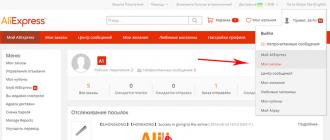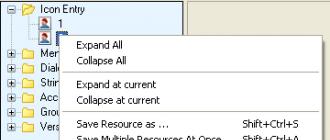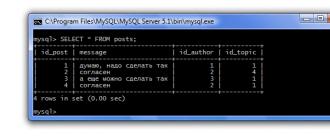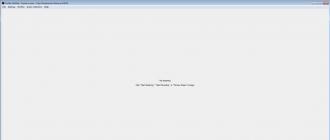Kako otvoriti EXE datoteku. Editor resursa za EXE i DLL datoteke Samoraspakirajuće arhive u obliku EXE datoteka
PE Explorer uključuje jedan od najzgodnijih i najmoćnijih uređivača resursa izvršnih datoteka za Windows. Ogromne mogućnosti za otvaranje i uređivanje problematičnih datoteka, velika lista podržanih resursa, dobro osmišljen sučelje, kompatibilnost s najnovijim verzijama Windowsa i usklađenost sa svim modernim zahtjevima - sve to čini PE Explorer de facto standardom pri odabiru resursa alati za uređivanje.
Međutim, ako vam nije potrebna napredna funkcionalnost PE Explorera, isprobajte - ovo je uređivač resursa iz PE Explorera, posebno odvojen u poseban proizvod.
Otvaranjem datoteke u PE Exploreru i odabirom dugmeta Resource Editor na traci sa alatkama, videćete listu resursa u obliku stabla sa fasciklama. Svaki folder sadrži određenu vrstu resursa pohranjenih u datoteci koja se proučava (grafike, meniji, dijalozi, ikone itd.). Kada proširite fasciklu, videćete listu datoteka resursa.
U desnom panelu, PE Explorer prikazuje resurs odabran sa liste, u zavisnosti od njegovog tipa, u obliku grafičke slike, teksta ili binarnog koda (u ovom slučaju možete koristiti taster F4 da promenite režim gledanja (tekst /hex), a tipka F8 može promijeniti kodnu stranicu). Vizuelni elementi se prikazuju u obliku u kojem bi bili prisutni u pokrenutoj aplikaciji: navigacija, pretraživanje i uređivanje strukture menija i elemenata dijaloga ovim pristupom je uvelike pojednostavljeno.
Svaki element korisničkog interfejsa koji se nalazi u programu koji se proučava može se sačuvati na disku, izmijeniti ili zamijeniti. Podržane su skoro operacije sa , uključujući PNG, XML, liste slika i biblioteku tipova.
Traka sa alatkama sadrži dugmad za izdvajanje i spremanje na disk zasebno odabranog resursa ili svih resursa datoteke odjednom, dugme za pozivanje uređivača resursa, dugmad za brisanje i vraćanje odabranog resursa, kopiranje u međuspremnik i pozivanje kreiranja resursa manifesta čarobnjak, dugme za pretragu u stablu resursa, dugmad svojstva resursa i navigaciju stablom. Uređivanje, spremanje ili brisanje se također može izvršiti desnim klikom na odabrani resurs i odabirom potrebne radnje iz kontekstnog izbornika:

Standardni koje PE Explorer podržava uključuju bitmap, ikona, meni, dijalog, kursor, font, stringtable, tabela poruka, traka sa alatkama, akcelerator I informacije o verziji. Svi ostali tipovi resursa su nestandardni. Njihovo ime određuje programer fajla i može biti bilo šta. U stablu resursa, imena fascikli sa nestandardnim resursima se prikazuju velikim slovima, na primer: AVI, TYPELIB, GIF, PNG, HTML, XML.
U programskim resursima kreiranim pomoću razvojnih alata kao što su Delphi ili C++ Builder, nećete naći uobičajene dijaloge, menije ili akceleratore. Umjesto toga, postoji vrsta resursa pod nazivom RCData, koji pohranjuje sve ove podatke u obliku DFM-a (Delphi Form Module).

Ako RCData resurs sadrži Delphi forme, tada se svi pronađeni objekti i njihova povezana svojstva i događaji prikazuju u hijerarhijskom stablu. Lakoća navigacije i pretraživanja kroz stablo objekata čini rad s takvim resursima ugodnim iskustvom.
Sadržaj formi i objekata (listovi slika, bitmape, glifovi, string listovi) se mogu pregledati i pohraniti na disk, kao i pri radu sa običnim standardnim resursima.
Kao rezultat promjene ili zamjene resursa, možete promijeniti izgled ikona, kursora, dijaloga, dugmadi, linija, umetaka animacije, zamijeniti zvukove i druge elemente standardnog korisničkog sučelja aplikacija koje rade pod bilo kojim 32-bitnim operativnim sistemom iz Windows porodica.

Sve promjene izvršene na resursima se trenutno prikazuju na ekranu u WYSIWYG modu, a ako niste zadovoljni rezultatom, uvijek se možete vratiti u prethodno stanje. Sve promjene mogu se poništiti dok ne kliknete uredu i nije zatvorio urednik.

U zavisnosti od tipa i formata resursa, PE Explorer automatski pokreće uređivač resursa u jednom od odgovarajućih režima – grafičkom, tekstualnom ili specijalnom (za uređivanje menija, dijaloga, verzija ili Delphi obrazaca).
Shvatite proces. OS X ne podržava EXE datoteke, tako da će vam trebati poseban softver da biste ih pokrenuli. Da biste to učinili, instalirajte besplatni uslužni program Wine koji vam omogućava rad sa Windows datotekama. Imajte na umu da se ne mogu sve EXE datoteke otvoriti ovim uslužnim programom, a neki programi će raditi bolje od drugih. Ne treba vam Windows instalacioni disk da biste instalirali Wine.
Preuzmite i instalirajte Xcode iz Mac App Store-a. Ovo je besplatni alat za programere potreban za kompajliranje programskog koda. Nećete koristiti ovaj alat, ali je potrebno raditi s drugim uslužnim programima koji otvaraju EXE datoteke.
- Pokrenite Xcode i otvorite njegov meni. Odaberite "Postavke" - "Preuzimanja". Kliknite na Instaliraj (pored alata komandne linije).
Preuzmite i instalirajte MacPorts. Ovo je besplatni uslužni program koji pojednostavljuje proces kompilacije koji ćete koristiti za instalaciju Wine-a. MacPorts možete preuzeti sa macports.org/install.php. Kliknite na vezu za verziju OS X-a koju koristite, a zatim dvaput kliknite na preuzetu .pkg datoteku da biste instalirali MacPorts.
Otvorite terminal da konfigurišete neke MacPort postavke. Terminal možete otvoriti iz foldera Utilities.
Kopirajte i zalijepite sljedeću naredbu u prozor terminala, a zatim pritisnite Return:
echo export PATH=/opt/local/bin:/opt/local/sbin:\$PATH$"\n"export MANPATH=/opt/local/man:\$MANPATH | sudo tee -a /etc/profil
Unesite administratorsku lozinku da dozvolite da se naredba pokrene. Nijedan karakter neće biti prikazan kada unesete svoju lozinku. Nakon što unesete lozinku, pritisnite Return. Ako nemate administratorsku lozinku, proces se neće pokrenuti.
Kopirajte i zalijepite sljedeću naredbu. Ova komanda će obavijestiti MacPortove ako koristite 64-bitni sistem. Zalijepite sljedeću naredbu i pritisnite Return:
ako [ `sysctl -n hw.cpu64bit_capable` -eq 1 ] ; zatim echo "+univerzalno" | sudo tee -a /opt/local/etc/macports/variants.conf; else echo "n/a"; fi
Unesite naredbu da prihvatite uslove licenciranja Xcodea da biste mogli kompajlirati kod. Nakon što pokrenete ovu naredbu, zatvorite i ponovo otvorite terminal:
- sudo xcodebuild -licenca
Unesite naredbu da instalirate Wine. Možda će se od vas tražiti da ponovo unesete svoju administratorsku lozinku. Proces instalacije može potrajati neko vrijeme.
- sudo port install wine
Idite u fasciklu sa EXE datotekom. Da biste to učinili, koristite naredbu cd u terminalu.
Korišćenje Wine-a za pokretanje EXE datoteke. Unesite sljedeću naredbu za pokretanje EXE datoteke koja se nalazi u trenutnom direktoriju. Zamijenite file_name sa imenom odabrane EXE datoteke.
- wine ime datoteke.exe
Koristite program kao i obično. Ako je EXE datoteka pokrenula program, možete početi raditi s njim. Ako je ovo instalaciona datoteka, pratite uputstva na ekranu da biste instalirali program (kao što biste uradili u Windows-u).
- Neće svaki program raditi u Wine-u. Za kompletnu listu kompatibilnih programa posjetite appdb.winehq.org.
Pokrenite instalirani program (ako ste za instalaciju koristili EXE datoteku). Da biste to učinili, koristite Wine.
- Otkucajte cd ~/.wine/drive_c/Program\ Files/ da otvorite direktorij "Program Files" u kojem su programi instalirani u Wine-u.
- Unesite ls da vidite listu svih instaliranih programa. Otkucajte cd ime_programa da otvorite direktorij programa. Ako u nazivu programa postoji razmak, upišite \ prije razmaka. Na primjer, za Microsoft Office unesite cd Microsoft\Office.
- Otkucajte ls da biste pronašli EXE datoteku.
- Unesite wine program_name.exe da pokrenete program
Instalirajte Mono biblioteke ako program zahtijeva .NET. Ovo je softverska biblioteka koja je potrebna mnogim Windows programima, a Mono je besplatni ekvivalent takve biblioteke koju podržava Wine. Instalirajte Mono samo ako vaši programi zahtijevaju .NET.
- Otkucajte sudo port install winetricks i pritisnite Return.
- Otkucajte winetricks mono210 i pritisnite Return da instalirate Mono.
CUP386 3.4
Poznati hakerski raspakivač za DOS COM/EXE-pakirane ili zaštićene datoteke od strane Sage/CyberWare (UCF). Omogućava vam da raspakirate programe komprimirane/šifrirane čak i s nepoznatim ili novim uslužnim programima. Radi preko komandne linije i ima mnogo parametara (mogućnosti čitanja). Program ima nekoliko načina hakovanja: korak-po-korak real-mode, korak-po-korak V86 i real-mode i80386 emulacija. Ovisno o načinu rada, CUP386 koristi različite metode otklanjanja grešaka, zaobilazi anti-debug kod, itd. Inače, program takođe ima ugrađen vizuelni debager kao što je Turbo Debugger za "ručno" hakovanje. Lično sam pronašao originalnu opciju "Još sam živ", koja čini da LED indikatori na tastaturi trepere tokom raspakivanja, što pokazuje da program još nije zamrznut.
ftp://ftp.elf.stuba.sk/pub/pc/pack/ucfcup34.zip (60 Kb)
DeShrink 1.6
Najnapredniji Windows uslužni program dizajniran za "raspakivanje" EXE/DLL datoteka kompresovanih popularnim EXE pakerom Shrinker (do verzije 3.4). DeShrink ima grafičko sučelje koje vam omogućava da lako odredite putanju i imena ulaznih/izlaznih datoteka, pregledate EXE zaglavlje, pa čak i uklonite enkripciju iz pojedinačnih odjeljaka koristeći metodu brutalne sile.
Program se može preuzeti sa web stranice ftp://ftp.elf.stuba.sk/pub/pc/pack/dshrnk16.zip (190 Kb)
ExeScan 3.21
Ovaj DOS uslužni program od STILLSON-a je dizajniran da identifikuje pakere i priloge (prilično) koji štite EXE ili COM datoteke. Osim toga, ExeScan vam omogućava da prepoznate najčešće kompajlere.
Program (ili bolje rečeno njegova dva modula) može raditi u nekoliko načina: u jednostavnom (“glupa” definicija), u dubokom skeniranju (pokušava otkriti višeslojnu zaštitu/komprimiranje, na primjer kada je EXE datoteka komprimirana sa PKLite-om i zaštićena CrackStop program) i u generičkom načinu detekcije (presretanje Int 21h, izvršavanje datoteke pod istragom i pokušaj određivanja koda).
ExeScan vam takođe omogućava da vidite i uporedite informacije zaglavlja dve različite izvršne datoteke, ima ugrađeni disassembler (postoje funkcije za prikazivanje ulaznih tačaka, itd.) i može da radi u sprezi sa univerzalnim raspakivačem.
ftp://ftp.elf.stuba.sk/pub/pc/pack/es321.zip (70 Kb)
File Analyzer 1.6.x
File Analyzer - ovaj program je sposoban da odredi kako se datoteka kompajlira, kako je pakirana, kodirana, imunizirana itd. File Analyzer također može pokazati unutrašnjost arhiva i SFX arhiva (RAR, ARJ, ZIP, LZH, LHA, ICE, ZOO, SWG, DWC, SQZ, HYP, ACE, CAB, PAC, Stirling), pružiti informacije o različitim grafičkim datotekama ( GIF /JPG /PCX/BMP/ICO/IFF) - rezolucija, broj boja itd. Razumije sljedeće EXE formate: MZ/NE/LE/LX/LE/W3/P2/P3/DL/MP.
File Analyzer može prikazati podatke iz NE/LE/LX/PE tablica objekata. Postoji podrška za eksterne dodatke, ugrađeni kompajler sopstvene baze podataka, kreiran da poveća produktivnost. U bazi podataka možete koristiti makro komande poput "J1J1" - to znači asemblerska naredba JMP/JMPS/CALL itd, tj. Moguće je analizirati fajlove sa raznim prelazima...
Program zauzima malo prostora na disku i dolazi sa dobrom dokumentacijom na ruskom i engleskom jeziku.
Program se može preuzeti sa web stranice http://www.world.lv/vnet (135 Kb)
FileInfo 2.49
Svježi uslužni program iz M.Heringa, dizajniran za određivanje paketa i zaštite (uključujući najnovije) koji su korišteni za "obradu" izvršnih datoteka. Osim toga, FileInfo vam omogućava da prepoznate “rad” najčešćih kompajlera i SFX-EXE arhivskih formata.
Program može raditi u načinu prikaza kratkih informacija o datotekama u direktoriju(ima) ili u načinu prikaza detaljnih informacija o određenoj datoteci. Ugrađen je HEX/TXT preglednik (sa mogućnošću brze navigacije do adresa, pretraživanja, filtriranja), editor za MZ/PE zaglavlja i kontrolne sume, kao i originalni grafički analizator bajtova.
Podržava duga imena datoteka pod Win9x.
Najnovija verzija je dodala i poboljšala podršku za definiranje dva tuceta formata zaštite/pakera, uključujući UPX, tELock, smanjenu potrošnju memorije i napravila druga poboljšanja...
Program se može preuzeti sa web stranice http://www.programmerstools.org/files/utilities/fi.zip (155 Kb)
NED 2.31 (Novi izvršni fajlovi Deshrinker)
Snajder-ov uslužni program komandne linije koji vam omogućava da raspakujete izvršne NE datoteke (NE-Visual Basic 3.0) kompresovane pomoću Shrinker uslužnog programa verzije 3.xx.
Program se može preuzeti sa web stranice http://www.programmerstools.com/files/unpackers/ned.zip (8 Kb)
Petite 2.x Enlarger 1.3
Jednostavan Windows uslužni program od r!sc koji vam omogućava da raspakujete EXE/DLL datoteke komprimovane sa Petite packer verzijama 2.1/2.2.
U novoj verziji, procesor komandne linije je prepisan (ponekad se datoteke nisu otvarale pod NT).
PE-UnCompact 1.5
Mali Windows uslužni program od tNO vam omogućava da raspakujete EXE, DLL, SCR i OCX (?) datoteke komprimovane sa popularnim verzijama PECompact pakera 1.24-1.30. Kompresija se ne izvodi ako odabrana datoteka nije PECompact-komprimirana. Prilikom raspakivanja, program vraća ekstenziju datoteke, uvozi tabele, sekcije i „poravnava“ kod.
Nova verzija dodaje podršku za PECompact 1.30 i vrši interne promjene.
Program se može preuzeti sa web stranice http://pleiku.vietmedia.com/protools/files/unpackers/tnopeunc.zip (15 Kb)
PMWUnLite 1.30
Mali uslužni program dizajniran za raspakivanje izvršnih datoteka u zaštićenom režimu (DOS/4GW tip) komprimiranih pomoću PMWLite uslužnog programa iz paketa PMODE/W.
Program se može preuzeti sa web stranice http://www.suddendischarge.com/cgi-bin/antileech.cgi?pmwun130.zip (38 Kb)
TEU 1.8x (The Executables" Unpacker)
Univerzalni raspakivač upakovanih ili zaštićenih izvršnih datoteka od strane JVP-a. TEU prepoznaje programe proizvedene od strane najčešćih kompajlera i omogućava vam da raspakujete datoteke ako su zaštićene/komprimirane od strane nepoznatih ili novih uslužnih programa. Pored ovih alata, TEU ima nekoliko originalnih načina hakovanja, čak i označenih ikonom TM: DirectY i PassiveX. Međutim, zbog nedostatka dokumentacije o njima ne mogu reći ništa određeno.
Uslužni program radi iz komandne linije i ima n broj parametara, koji se, kao i obično, ne moraju koristiti. Također bih želio napomenuti da TEU može raditi zajedno s uslužnim programom.
Program dolazi u dvije verzije: na engleskom (slovo "e" na kraju verzije) i njemačkom ("d").
Program se može preuzeti sa web stranice http://members.xoom.com/jvp/ (40 Kb)
TRON 1.30
Još jedan univerzalni raspakivač za upakovane ili zaštićene izvršne datoteke kompanije Smilesoft. Poznaje oko dva tuceta programa (od ComPacka do Protect EXE/COM i WWPack), ne računajući njihove brojne subverzije. Uslužni program može tradicionalno pokušati da raspakuje datoteke komprimirane/zaštićene nepoznatim ili novim programima. Istina, da biste to uradili prvo morate da se registrujete i platite 25 dolara za program... Kada je hakovan, TRON može opciono da radi u posebnom režimu „odbijanja“ prekida, kao iu zaštićenom režimu.
Program zauzima malo prostora na disku i veoma je dobro dokumentovan; Dostupne su mnoge informacije o pakerima/protektorima.
Program se može preuzeti sa web stranice ftp://ftp.elf.stuba.sk/pub/pc/pack/tron130.zip (40 Kb)
UnASPack 1.0.9.1
Ovaj mali Windows uslužni program kompanije BiWeiGuo omogućava vam da raspakujete EXE i DLL datoteke komprimirane popularnim ASPack pakerom do verzije 2.1. Kompresija se neće izvršiti ako odabrana datoteka nije ASPacked (ili je verzija ASPacka koja se koristi za kompresiju nepoznata uslužnom programu).
Prilikom raspakivanja uvijek se kreira sigurnosna kopija datoteke.
Program se može preuzeti sa web stranice http://pleiku.vietmedia.com/protoools/files/unpackers/2unaspack.zip (73 Kb)
UNP 4.12c
Nekada vrlo popularan, iako malo zastarjeli (1995.) univerzalni raspakivač za upakovane ili DOS-zaštićene izvršne datoteke od Bena Kastrikuma. Zna identificirati i ukloniti mnoge zaštite i „pakete“ (zna oko 50 naziva programa, ne računajući njihove brojne subverzije). Osim toga, UNP može pokušati da raspakira datoteke komprimirane/zaštićene nepoznatim ili novim uslužnim programima (iako ova funkcija nije tako moćna kao drugi specijalizovani programi opisani na ovoj stranici).
UNP vam omogućava da konvertujete neke EXE datoteke u COM i obrnuto, ubacite datoteke u zaglavlja programa, „istrgnete“ i „prikačite“ prekrivače, tražite komprimirane datoteke u direktoriju, optimizirate EXE datoteke za naknadnu kompresiju, „poravnate“ EXE zaglavlja za brže pokretanje, uklonite nepotrebne informacije iz njih, na primjer, komentare linkera itd.
Program je dobro dokumentiran i tradicionalno zauzima malo prostora. Kako kažu "Program koji morate imati"...
Program se može preuzeti sa web stranice ftp://ftp.elf.stuba.sk/pub/pc/pack/unp412b.zip (bez dock-a)
Punu verziju možete preuzeti sa web stranice ftp://ftp.elf.stuba.sk/pub/pc/pack/unp411.zip (40 Kb)
Un-Pack (File Analyzer & Unpacker) 2.2
Novi moćni DOS uslužni program Snow Panthera, dizajniran za identifikaciju i, ako je moguće, automatsko uklanjanje različitih priloga i COM/EXE „paketa“. Program dešifruje većinu onih fajlova koje X-TRACT ne "uzima". Ponekad, nakon nekih promjena koje je izvršio dotični uslužni program, raspakivanje se može obaviti pomoću , o čemu će vas Un-Pack obavijestiti.
Postoje funkcije za podešavanje datuma/vremena datoteka, njihovo skraćivanje, analiza PE fajlova (uvoz/izvoz funkcije), dumper (univerzalni raspakivač) za COM fajlove, generički detektor nepoznatih tipova zaštite/kompresije, EXE->COM konverter , rukovalac premeštanjima, ulazna tačka rastavljanja"a, heuristički analizator...
Program podržava duga imena datoteka (LFN) i može raditi zajedno sa raspakivačem. Takođe prepoznaje sve vrste "levorukih" formata datoteka po ekstenzijama i koristi "motore" IDArc uslužnih programa, što je omogućilo prepoznavanje oko 170 vrsta arhivskih datoteka.
Nova verzija je dodala potpise za MZ, NE, PE fajlove, poboljšana EXE->COM konverzija, ažuriran IDArc motor, implementirana podrška za raspakivanje fajlova modifikovanih od strane tElock, ASProtect, ASPack, GFX2EXE, PE-Nightmare i drugih; ispravljeno nekoliko grešaka...
Program se može preuzeti sa web stranice http://mud.sz.jsinfo.net/per/aaron/files/file-analyzers/unpack22.zip (800 Kb)
UnPECompact 1.31
Mali, spori Windows uslužni program od Yoda koji vam omogućava da raspakujete EXE datoteke komprimirane popularnim PECompact pakerom gotovo bilo koje verzije (0.9-1.43). Raspakivanje se ne izvodi ako odabrana datoteka nije PECompact-komprimirana. Moguće je kontrolisati iz komandne linije.
Uslužni program obično ne radi pod Win2K.
Nova verzija dodaje podršku za dodatne verzije PECompact-a, a pojavila se i opcija za prisilno potpuno obnavljanje uvozne tablice.
http://y0da.cjb.net (70 Kb)
UnPEPack 1.0
Mali uslužni program za Windows od M.o.D-a koji vam omogućava da raspakujete izvršne datoteke komprimirane s PEPack pakerom. Ne radi pod Win2K.
Program sa izvorima možete preuzeti sa stranice http://pleiku.vietmedia.com/protoools/files/unpackers/unpepack.zip (135 Kb)
UnShrinker 1.0
Ovaj uslužni program komandne linije namijenjen je onim ljudima koji iznenada trebaju dobiti zip datoteku
Uz pomoć Resource Tuner možete otvoriti izvršne datoteke kao što su .EXE, .DLL, .OCX, screensaver (.SCR) i mnoge druge. Otvaranjem datoteke dobijate pristup resursima datoteke i možete zamijeniti ikone, kursore i grafike u različitim formatima, mijenjati linije u menijima, dijaloškim okvirima i drugim elementima korisničkog interfejsa.
Međutim, vrijedi imati na umu da su resursi u izvršnoj datoteci odvojeni od programskog koda, a promjenom programskog interfejsa ne dobijate pristup programskom kodu. Koristeći uređivač resursa, možete promijeniti kontrole programa. Programski kod se ne može promijeniti pomoću uređivača resursa.
Za ozbiljnije promjene (koje, međutim, neće dovesti do ničega dobrog bez dovoljno iskustva u programiranju aplikacija za Windows), preporučujemo korištenje PE Explorer (uređivač PE strukture datoteka) ili FlexHex (hex editor za binarne datoteke).
Otvaranje EXE ili DLL datoteke u Resource Tuner-u
Podržava više načina za otvaranje datoteka. Da biste otvorili datoteku za pregled i uređivanje, kliknite na dugme Otvori datoteku na traci sa alatkama ili izaberite komandu File > Otvori iz menija. Padajući meni pored dugmeta na traci sa alatkama omogućava brz pristup listi nedavno otvorenih datoteka. Ista lista se može dobiti komandom File > Nedavni fajlovi iz menija programa. Broj datoteka na listi se konfiguriše u dijalogu Prilagodi.
Takođe možete otvoriti datoteku koristeći Resource Tuner direktno iz Windows Explorera tako što ćete kliknuti desnim tasterom miša na datoteku i izabrati Otvorite pomoću Resource Tunera iz kontekstnog menija.
 Ili možete jednostavno prevući i ispustiti ikonu datoteke iz Windows Explorera na ikonu Resource Tuner na radnoj površini ili na prozor pokrenutog Resource Tunera.
Ili možete jednostavno prevući i ispustiti ikonu datoteke iz Windows Explorera na ikonu Resource Tuner na radnoj površini ili na prozor pokrenutog Resource Tunera.
Takođe možete otvoriti datoteku iz komandne linije.
Na primjer: restuner.exe ime datoteke.exe
Prilikom otvaranja datoteke, Resource Tuner izvodi nekoliko automatskih operacija: raspakira datoteku ako otkrije da je upakovana pomoću UPX-a, zatim provjerava strukturu i resurse datoteke za moguće greške i na kraju obnavlja oštećene resurse u skladu s izvršnom datotekom specifikacija formata.
Greške prilikom otvaranja datoteke
Ako dođe do greške prilikom otvaranja datoteke, to je najvjerovatnije iz tri razloga: datoteka je zaštićena, datoteka je 16-bitna ili uopće nije izvršna datoteka.
1. Greška: Datoteka je oštećena, komprimirana od strane pakera ili zaštićena zaštitnikom.
Postoji vrlo velika šansa da je datoteka komprimirana kako bi se smanjila njena veličina. Postoje desetine paketa i zaštitnika za izvršne datoteke, a novi se stalno pojavljuju. Resource Tuner podržava raspakivanje samo jednog, ali najčešćeg pakera - UPX-a. Drugi paketi za pakiranje nisu podržani i morat ćete sami raspakovati datoteku prije nego što otvorite datoteku za pregled ili uređivanje.
Ova situacija se ne smatra programskom greškom. Nećemo se boriti protiv pokušaja drugih autora programa da zaštite svoje kreacije od hakovanja, niti podržavati raspakivanje nekoliko desetina različitih pakera, uključujući i komercijalne i domaće proizvode.
2. Greška: Datoteka je definirana kao 16-bitna NE izvršna. Ovaj format nije podržan!
Naši programi rade samo sa 32- i 64-bitnim PE datotekama. NE format (skraćeno od "New Executable") je 16-bitni format aplikacije preostao od starijih verzija Windowsa 3.xx. Pojavom Windowsa 95, ovaj format se smatra zastarjelim i ne koristi se, iako se može izvršiti na modernim Microsoftovim platformama. Ne podržavamo 16-bitne datoteke i ne namjeravamo ih podržavati.
3. Greška: Datoteka nije EXE ili DLL datoteka. Uopšte!
Resource Tuner ne otkriva datoteku prema ekstenziji. Ako preimenujete ekstenziju izvršne datoteke, recimo, ispravite .EXE u .TXT, ili u potpunosti uklonite ekstenziju, Resource Tuner neće biti prevaren ovim: prilikom otvaranja datoteke, program analizira zaglavlje datoteke unutar datoteke i uopšte ne gleda ekstenziju.
Stoga, ako vam Resource Tuner kaže da datoteka nije izvršna, onda je tako. Ako je iz nekog razloga neko dodao ekstenziju .DLL tekstualnoj datoteci u paketu igre, tada datoteka ne prestaje biti tekst i ne postaje dinamička biblioteka. Nemojte da vas zavara ekstenzija datoteke.
Koje datoteke nema smisla otvarati u uređivaču resursa?
Uprkos činjenici da je Resource Tuner dizajniran za otvaranje i uređivanje bilo koje 32/64-bitne izvršne datoteke, postoje neke vrste EXE datoteka koje praktično nemaju resurse.
1. Fajlovi kreirani pomoću Visual Basica.
U takvim datotekama nema ničega u odjeljku resursa osim ikone i informacija o verziji. Redovi i dijalozi u programima napisanim u Visual BASIC-u pohranjeni su u svom vlastitom formatu i ne koriste standardni odjeljak resursa.
2. EXE datoteke veličine gigabajta ili više.
Pošto je Resource Tuner 32-bitni program, postoje prirodna ograničenja za postavljanje slike datoteke koja se otvara u virtuelnu memoriju unutar prvog gigabajta. Datoteka veličine gigabajta ili više jednostavno neće stati tamo.
3. Samoraspakirajuće arhive u obliku EXE datoteka.
U takvim datotekama nema ničega u resursima osim ikone i informacija o verziji, a možda čak i toga. U suštini, ovo su arhivirani podaci opremljeni potprogramom za raspakivanje.
4. Instalatori drugih programa.
U takvim datotekama nema ničega u resursima osim ikone i informacija o verziji. Vrlo slično tački 3. Instalacioni fajl se može posmatrati kao kontejner koji sadrži drugu .EXE datoteku u komprimovanom obliku i rutinu za njeno raspakivanje. Osim toga, programi za kreiranje instalatera koriste različite algoritme za pohranjivanje arhiviranih podataka unutar sebe.
Preuzmite svoju besplatnu probnu verziju!

Resource Tuner radi sve verzije Windows-a
od 2000 i XP do 8 i 10.
Minimalni sistemski zahtjevi:
Intel Pentium® ili AMD K5 166 MHz procesor
16 MB RAM-a
Svrha programa za raspakivanje instalatera je jasna. Trenutno su sami instalateri prilično složeni programi koji unose promjene u sistem ili registar, kreiraju prečice, pišu datoteke u različite mape. Ali ponekad instalateri izvode nepoželjne radnje, na primjer, pokušavaju instalirati razne alatne trake ili reklamne module bez znanja korisnika, šalju informacije programeru o činjenici instalacije, ne dozvoljavaju instalaciju bez unošenja lozinke ili serijskog broja i druge gadne stvari. U ovom slučaju, moramo izdvojiti sve datoteke koje sadrži iz distribucije bez pokretanja samog instalatera. Osim datoteka, iz nekih instalatera možete izdvojiti takozvane instalacione skripte, koje specificiraju redoslijed radnji, iz njih možete saznati koji su ključevi registra promijenjeni, koje datoteke su gdje upisane itd. Također, skripte ekstrahirane iz instalatera mogu se koristiti u budućnosti za kreiranje prepakovanih verzija programa, na primjer, koje već uključuju datoteke sa pokvarenom registracijom. Neki drugi posebno nadareni autori provjeravaju integritet prethodno instaliranog programa i ne dozvoljavaju instaliranje ažuriranja na modificiranim instalacijama; Tako da će vam mogućnost rada sa instalaterima uvijek dobro doći.
Najmoćniji i najprikladniji alat za automatsko izdvajanje instalatera je program Universal Extractor. To je ljuska za druge raspakivače ukupno, nekoliko desetina različitih formata je podržano, uključujući one popularne kao što su Inno Setup, InstallShield, Wise Installer i drugi. Ruski jezik je podržan, integracija u kontekstni meni Windows Explorera, napredni korisnici mogu sačuvati i pregledati dnevnik rada eksternih modula za raspakivanje. U vrijeme pisanja, hosting sa distribucijama i izvorima Universal Extractora nije dostupan, pa ću ovdje objaviti Universal Extractor.
Sada pređimo na specijalizirane raspakivače, fokusirane na određenu vrstu instalatera. Najmoćniji i najpopularniji alat za kreiranje instalatera je besplatni Inno Setup, on ima skriptni jezik koji vam omogućava da kreirate distribucije sa gotovo neograničenim opcijama.

, raspakivač verzija Inno Setup instalatera od 2.0.8 do 5.3.11. Inno Setup Unpacker je uslužni program za konzolu, tako da je radi lakšeg korišćenja napravljeno nekoliko grafičkih ljuski, na primjer, (ruska verzija se može naći na web stranici MSILab) ili InnoSetup i NSIS Unpacker Shell (zahtijeva 7zip i innounp).
InnoSetup.And.NSIS.Unpacker.Shell.1.4.zip (660,484 bajtova)

Pomoćni program InnoCry dizajniran da zaobiđe lozinke na instalaterima koje je kreirao Inno Setup. Prvo pokrenite instalacijski program koji zahtijeva da unesete lozinku i pokrenite InnoCry paralelno. InnoCry zatim pokušava na nekoliko načina da zakrpi izvršni kod instalatera u memoriji tako da ne zahtijeva lozinku. Najnovija verzija također uvodi opciju za aktiviranje zaključanih dugmadi.
InnoCry.1.2.7.zip (238.909 bajtova)

InnoExtractor je baziran na 7zip arhiveru. Omogućava vam da pregledate i izdvojite sadržaj instalatera Inno Setup-a. Veliki plus je što se InnoExtractor stalno poboljšava i podržava i stare i najnovije verzije ovog instalatora.
InnoExtractor.4.8.0.156.zip (1,693,514 bajtova)

Za raspakivanje instalatera kreiranih pomoću ili skraćeno NSIS, najprikladniji način je korištenje besplatnog arhivatora 7zip. Lako otvara takve instalatere za pregled i omogućava vam da iz njih izvučete potrebne datoteke.
Konzolni uslužni program za vađenje datoteka iz WISE instalatera. Podržane su skoro sve verzije Wise instalatera. Paket uključuje verzije programa za raspakivanje za DOS, Windows i Linux, kao i dokumentaciju na engleskom i njemačkom jeziku.
E_WISE.2002.03.29.zip (102,968 bajtova)
E_WISE.2002.07.01.zip (24,686 bajtova)

HWUN(Heuristic Wise UNpacker) je također dizajniran za raspakivanje WISE instalatera, ali za razliku od prethodnog programa, koristi heurističke algoritme za pronalaženje potrebnih potpisa i podataka, tako da postoji velika vjerovatnoća da će raditi sa novijim verzijama instalatera.
HWUN.v0.50a.zip (22,912 bajtova)
HWUN.v0.50b.zip (40,509 bajtova)
- raspakivač konzole instalatera Setup Factory verzije 5 i 6. Kao što sam autor priznaje, ima grešaka i grešaka, pa će biti korisnije za kolekciju.
Setup.Factory.Unpacker.zip (27,161 bajtova)

InstallShield (po jednoj exe-datoteci) Unpacker- automatski raspakivač konzole dva od tri poznata tipa instalatera kreiranih od strane programa InstallShield. Ovo je jedna cab datoteka upakovana u msi kontejner, kao i skup instalacionih datoteka i cab arhiva, također smještena unutar msi datoteke (Microsoft Installer). Treći tip, koji koristi enkripciju, ovaj raspakivač ne podržava.
InstallShield.Unpacker.0.99.zip (57,056 bajtova)